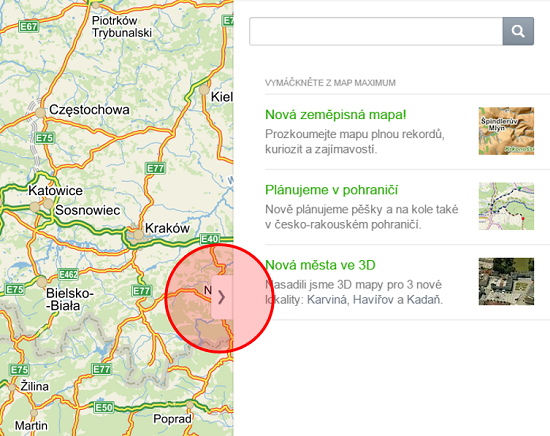Tisk, uložení a sdílení mapy
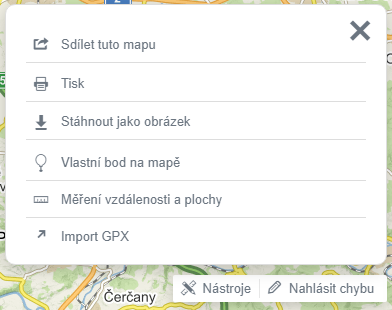 Kliknutím na tlačítko Nástroje, které se nachází vedle volby Nahlásit chybu v pravé dolní části mapy, se otevře nové okno s nástroji pro sdílení, ukládání a tisk mapy.
Kliknutím na tlačítko Nástroje, které se nachází vedle volby Nahlásit chybu v pravé dolní části mapy, se otevře nové okno s nástroji pro sdílení, ukládání a tisk mapy.» Sdílet tuto mapu
Protože sdílení mapy je nejčastěji používaný nástroj, je hned po rozbalení okna s nástroji aktivní zkrácený odkaz (např. https://mapy.cz/s/map), který vede na mapu přesně tak, jak ji nyní vidíte sami. Odkaz stačí jednoduše zkopírovat a někomu poslat. Odkaz ve zkráceném tvaru je trvalý a jeho životnost není nijak omezena.
Aktuální obrazovku je také možné sdílet na Facebook aTwitter.
» Poslat mapu e-mailem
Kliknutím na E-mail se zobrazí formulář pro zaslání mapy e-mailem. Před tím je však nutné se přihlásit. Ve formuláři je nutné vyplnit adresu příjemce, vzkaz je nepovinný. V zaslaném e-mailu bude mapa zastoupena buďto pouze samotným odkazem nebo je možné ji přiložit jako obrázek.
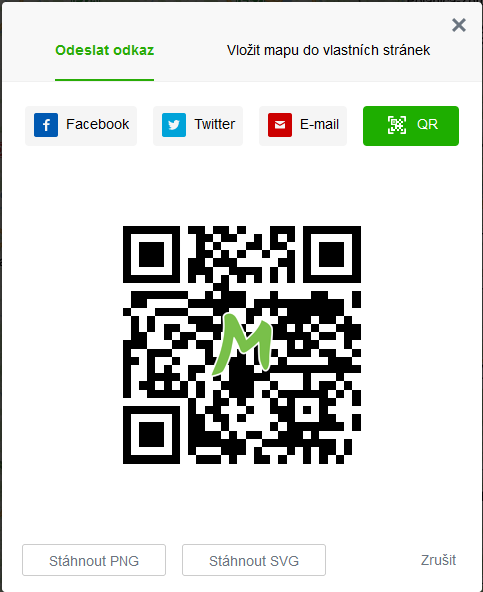
» Poslat mapu QR kódem
Kliknutím na QR se zobrazí QR kód mapy, který si můžete stáhnout jako obrázek ve formátech JPG (pixely) nebo SVG (vektory). Stažený QR kód můžete dále využít například ve svých tištěných materiálech.
» Stáhnout jako obrázek
Volba Stáhnout jako obrázek nabídne ke stažení obrázek celé aktuální obrazovky, tedy mapy i zobrazeného bočního panelu. Stažený obrázek je ve formátu PNG.
» Vložit mapu do vlastních stránek
Pomocí nástroje Vložit mapu do vlastních stránek můžete do Vašich webových stránek přidat okno s interaktivní mapou od Mapy.cz. V otevřeném formuláři zvolte velikost okna a jestli chcete zobrazit i náhledovou minimapu. Poté jednoduše vložte vygenerovaný html tag do zdrojového kódu Vaší stránky.
Podrobnější informace o využití mapového API, praktické ukázky, dokumentaci i licenční podmínky najdete na adrese https://api.mapy.cz/.
» Tisk
Po kliknutí na tlačítko Tisk se otevře okno s tiskovým náhledem a dialogem pro výběr tiskárny. Pro tisk se automaticky připraví celá zobrazená stránka v prohlížeči.
» Vlastní body, měření vzdálenosti
Ve spodní části okna nástrojů se nachází volby Vlastní bod na mapě a Měření vzdálenosti. Oba nástroje jsou popsány na samostatné stránce nápovědy.
» Import zaznamenané trasy
Import GPX je funkce umožňující nahrát do mapy vlastní GPX soubor. Takto nahraný záznam lze uložit i do Moje mapy.
Pokud chcete vytisknout nebo stáhnout jako obrázek pouze samotnou mapu, stačí skrýt pravý panel tlačítkem šipky uprostřed panelu. Do tisku nebo uložení mapy jde vždy jen to, co je zobrazeno na vašem monitoru.